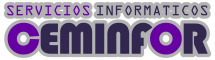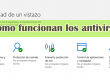La opción de crear un punto de restauración del sistema suele venir activada por defecto en Windows y se realiza automáticamente cuando se van a producir cambios importantes en el sistema como la instalación de una nueva aplicación.
Sin embargo lo mejor es asegurarse de que así sea y, de vez en cuando, crear alguno de forma manual para poder volver atrás en caso de que se produzca algún fallo serio o queramos deshacernos de algún programa de esos que no se dejan desinstalar.
¿Que es un punto de restauración?
Es un respaldo de nuestro sistema operativo completo para poder restaurarlo en caso de errores o fallos. Al crearlo se realiza una copia del estado en que se encuentra nuestro equipo en un momento de tiempo determinado, creando una instantánea de todo nuestro sistema (usuarios, archivos, programas, escritorios, configuraciones, redes, etc) que permanecerá guardado en nuestro disco duro.
Sin embargo, ten en cuenta que en el punto de restauración no se guardan tus documentos, fotos, vídeos, etc. que tendrás que respaldar por otros medios.
Configurar la Protección del sistema
Antes de nada, asegúrate de que está activada. Para ello, accede a Propiedades del sistema haciendo clic sobre Inicio y escribiendo «punto» y pulsando sobre Crear un punto de restauración.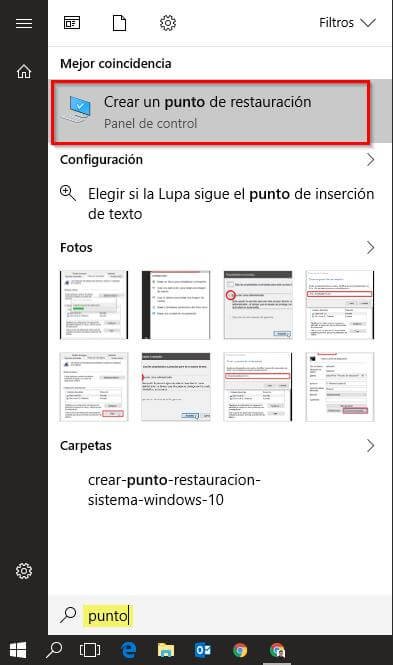
En la pestaña Protección del sistema, pulsa en Configurar…
Selecciona la casilla Activar protección del sistema, si no lo está y ajusta el espacio máximo en disco que se usará. Se suele asignar un 10% de la capacidad total del disco duro. Cuando se llegue a ese tope se irán eliminando los puntos más antiguos para dar cabida a los nuevos.

Si tienes varias unidades de disco duro, puedes reservar espacio en la que te convenga o en todas ellas.
Cómo crear un punto de restauración en Windows 10
En Propiedades del sistema pulsa en Crear…
Escribe una descripción que te ayude a identificar el punto de restauración. Por ejemplo: Instalación del programa X. La fecha y hora actuales se agregan automáticamente a dicha descripción.
Pulsa en Crear y espera a que se complete el proceso. El punto de restauración quedará disponible para que puedas restaurar archivos y configuración del sistema en caso de que surja algún problema.
Los discos duros más vendidos en Amazon